Поскольку я трачу много времени на тестирование приложений, создание снимков экрана и веб-разработку, мне постоянно нужно изменять размеры окон до различных размеров, поэтому я собрал функцию AutoHotkey, которая делает это за меня.
Предположим, вы уже скачали и установили AutoHotkey , и вы уже получили некоторое представление о том, как все это работает. Если вы этого не сделаете, вы можете захотеть прочитать их учебник .
Сценарий
Вот пример видео, в котором показан сценарий в действии, чтобы вы могли понять, что мы будем создавать сегодня. Основная идея заключается в том, что мы будем изменять размеры окон до определенных размеров или изменять размер только по ширине или высоте, оставляя другие без изменений.
Создайте скрипт AutoHotkey
Вам нужно будет начать с создания пустого скрипта AutoHotkey и вставки в него следующего кода. Это функция, которую мы будем использовать для изменения размера окон с некоторыми определениями горячих клавиш позже. Вы, конечно, также можете добавить эту функцию в существующий скрипт.
ResizeWin (ширина = 0, высота = 0)
{
WinGetPos, X, Y, W, H, A
Если% Width% = 0
Ширина: = WЕсли% Высота% = 0
Высота: = HWinMove, A ,,% X%,% Y%,% Ширина%,% Высота%
}
«A» в сценарии означает, что он будет работать в активном окне - вы можете заменить его заголовком определенного окна, если хотите. Вы заметите, что первая строка в функции захватывает текущую ширину / высоту и позицию X / Y, которая затем используется в скрипте в случае, если ширина / высота не установлены, и чтобы оставить текущую позицию X / Y на экране. в том же месте.
Изменить размер окна до определенной ширины / высоты
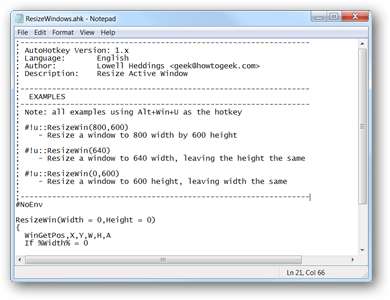
Это, пожалуй, самая полезная функция для веб-разработчиков, которые могут захотеть изменить размер браузера до определенных размеров, чтобы протестировать дизайн страницы. Конечно, существует множество приложений и плагинов для браузеров, которые делают то же самое, но если вы являетесь пользователем AutoHotkey, все, что вам нужно, - это несколько дополнительных строк кода, чтобы устранить все эти накладные расходы.
Чтобы изменить размер до определенной ширины и высоты, воспользуйтесь следующей функцией:
ResizeWin (ширина, высота)
Затем вы можете назначить его горячей клавише, в этом случае мы будем использовать Win + Alt + U в качестве горячей клавиши, чтобы изменить размер текущего активного окна до 800 × 600.
#!у::РесизеВин(800,600)
Изменение размера окна до определенной ширины
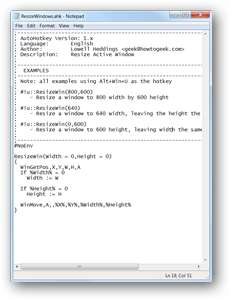
Вы также можете не указывать параметр высоты при вызове функции, чтобы изменить только ширину окна, но не высоту. Это, вероятно, менее полезно, но я обнаружил, что это хорошо работает, когда у вас очень большой экран и вы хотите изменить размер нескольких окон, чтобы они помещались рядом на экране.
Например, эта строка назначит горячую клавишу Win + Alt + U, чтобы изменить размер окна до 640 пикселей в ширину и оставить высоту такой же:
#!у::РесизеВин(640)
Изменить размер окна до определенной высоты
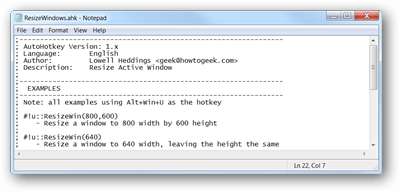
Чтобы изменить размер окна до определенной высоты, не изменяя ширину, просто передайте 0 в качестве параметра высоты. Например, чтобы изменить размер текущего окна до 400 пикселей в высоту при нажатии Win + Alt + U, вы должны использовать эту строку:
#!у::РесизеВин(0,400)
Это полезная функция, которую вы можете добавить в свой скрипт AutoHotkey - даже если она вам сейчас не нужна, ее, вероятно, будет полезно сохранить на потом. У нас также есть загружаемая версия скрипта, которую вы можете использовать здесь:
Загрузите сценарий ResizeWindows AutoHotkey с сайта howtogeek.com







